
Menú
Convertidor Apple Music a MP3
¿Cómo usar Apple Music en Serato DJ?
"He estado usando Serato DJ Pro durante un par de meses, ¿cómo conecto mi biblioteca de Apple Music a Serato?"
Serato DJ te permite importar música desde iTunes. Si tienes tu música almacenada localmente en iTunes o en la aplicación Música, puedes habilitar la Biblioteca de iTunes para que aparezca yendo a Configuración - Biblioteca + Pantalla y marcando la casilla junto a Mostrar la Biblioteca de iTunes . Sin embargo, las canciones del servicio de transmisión Apple Music no aparecerán en el programa. Por eso, muchas personas preguntan cómo usar Apple Music en Serato DJ.
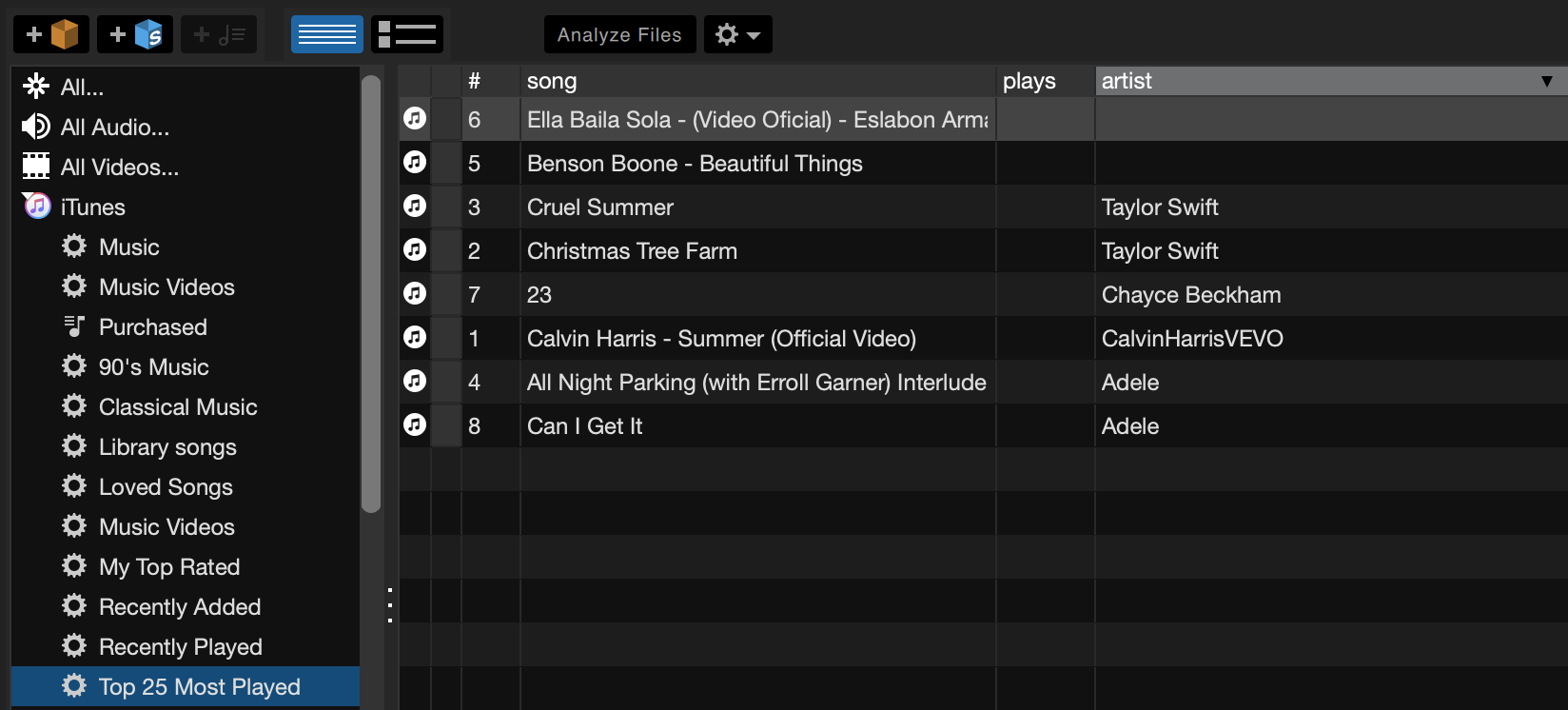
1. ¿Serato DJ es compatible con Apple Music?
Puedes usar música en streaming en Serato DJ Pro, pero solo desde Beatport, Beatsource, Soundcloud o TIDAL. Siempre que tengas una cuenta activa y una conexión a Internet estable, tendrás acceso a millones de pistas nuevas y antiguas de estos amplios catálogos. Sin embargo, Serato DJ Pro no es compatible con Apple Music. Actualmente, las únicas dos aplicaciones de DJ que admiten la transmisión de música de Apple Music son djay y Mixonset.
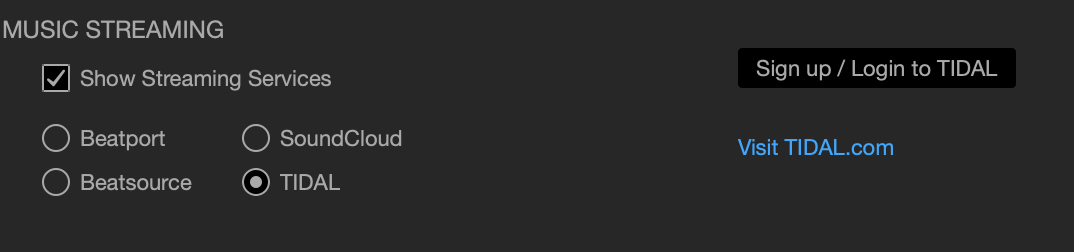
2. ¿Puedo agregar canciones descargadas de Apple Music a Serato DJ?
Las canciones descargadas del servicio de streaming Apple Music están en formato M4P protegido por DRM y no son compatibles con Serato DJ. Los archivos del servicio de streaming Apple Music están protegidos por DRM y no se podrán reproducir en ningún otro software, por lo que estos archivos no se pueden utilizar en el software Serato DJ.
Los tipos de archivos compatibles con Serato DJ incluyen .MP3, .OGG, .ALAC (solo Mac), .FLAC, .AIF, .WAV, .WL.MP3, .MP4, .M4A. Esto significa que si puedes convertir las canciones de Apple Music protegidas por DRM a mp3, podrás reproducirlas en Serato DJ. Es muy fácil, aquí te mostraremos la mejor manera de eliminar el DRM de Apple Music y convertir Apple Music a MP3 .
3. Alternativa: Descargar Apple Music a MP3 y agregarlo a Serato DJ
Para convertir canciones de Apple Music protegidas por DRM a mp3, todo lo que necesitas es Ondesoft Apple Music Converter . Disponible en Mac y Windows, te permite descargar rápidamente cualquier canción de Apple Music a mp3, m4a, etc. con una calidad 100% original y todas las etiquetas ID3.

Funciones de Ondesoft Apple Music Converter
- Descarga Apple Music en formato mp3 y reprodúcelo donde quieras.
- Descarga cualquier canción, álbum y lista de reproducción de Apple Music en formato MP3, M4A, AAC, FLAC, WAV y AIFF.
- Velocidad de descarga rápida con todos los metadatos.
- Reproductor de Apple Music incorporado.
Siga los pasos a continuación para descargar primero canciones/álbumes/listas de reproducción de Apple Music en formato mp3.
1. Descargue y ejecute Apple Music Converter
Descargue, instale y ejecute Ondesoft Apple Music Converter en su Mac o Windows.

2. Inicia sesión en tu cuenta de Apple Music
Haga clic en el botón Iniciar sesión e ingrese su ID de Apple.

3. Cambiar el formato de salida (opcional)
El formato de salida predeterminado es M4A sin pérdida. Ondesoft Apple Music Converter también admite la conversión de Apple Music a MP3, AAC, FLAC, WAV y AIFF. También puede personalizar el nombre del archivo de salida con cualquier combinación de título, artista, álbum, índice de lista de reproducción e ID de pista.

4. Seleccionar música
Siga las instrucciones en pantalla para elegir la lista de reproducción o el álbum que desea convertir.

Haga clic en Agregar canciones.

5. Iniciar conversión
De forma predeterminada, se marcarán todas las canciones de la lista de reproducción o el álbum. Si hay canciones que no desea convertir, desmarque la casilla. Luego, haga clic en el botón Convertir para comenzar a descargar canciones al formato que elija.

Después de la conversión, haga clic en el icono de la carpeta debajo para localizar rápidamente las canciones descargadas.

6. Agrega canciones descargadas de Apple Music a Serato DJ
Ahora puedes importar las canciones MP3 descargadas a Serato DJ.
Puedes arrastrar y soltar las canciones sobre la carpeta de salida en el área de la caja o importarlas a iTunes para que se muestren en iTunes.
Una vez que tengas las pistas de Apple Music en Serato DJ , podrás analizar tus archivos. Ahora puedes comenzar a elegir tus pistas en función de los tempos, lo que te permitirá encontrar canciones que estén en un rango similar.
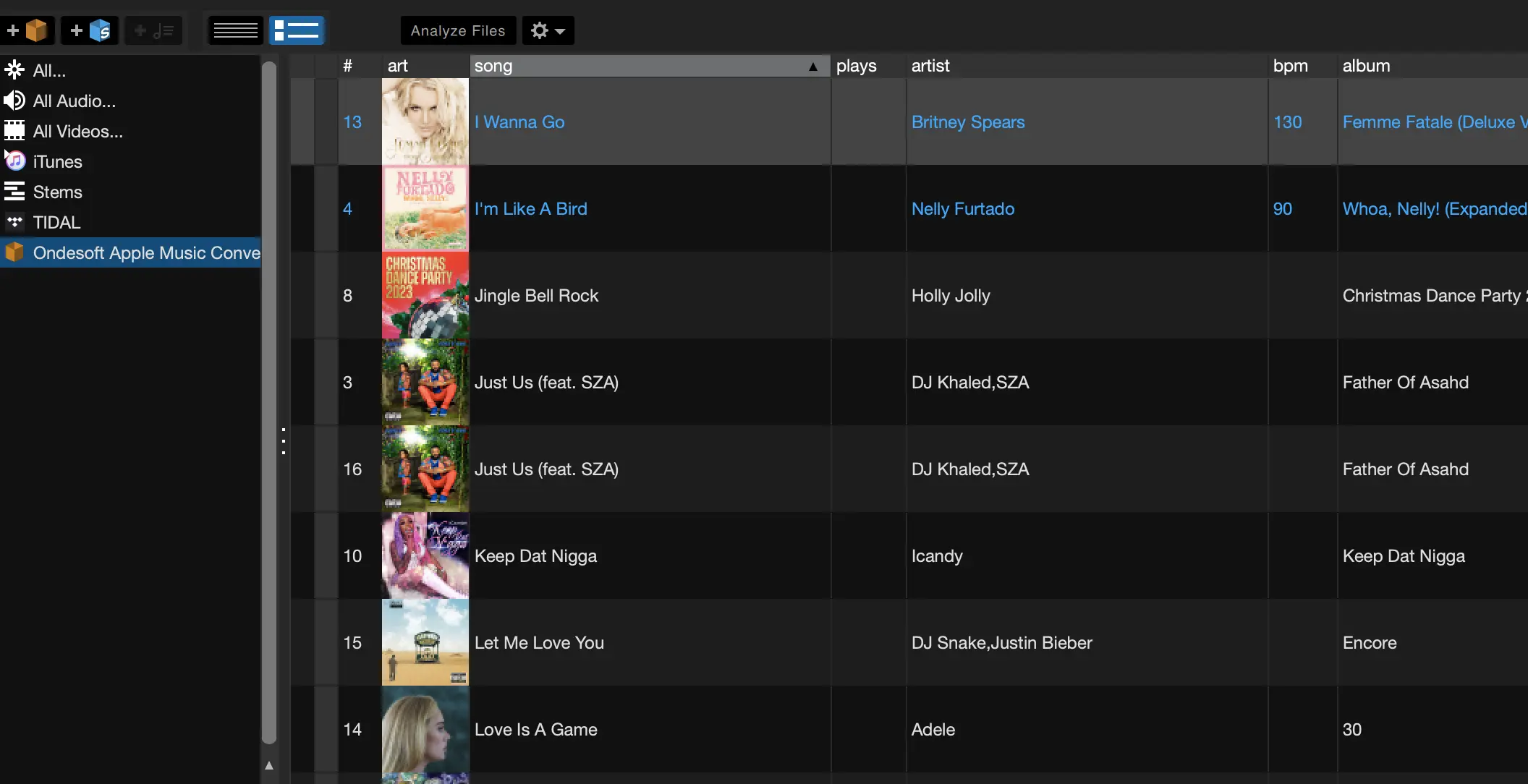
Si desea convertir Spotify a MP3 , pruebe Ondesoft Spotify Music Converter .
Características de Ondesoft Apple Music Converter:
Reproductor web integrado de Apple Music
Gracias al reproductor web integrado de Apple Music, Ondesoft Apple Music Converter te permite descargar fácilmente canciones, álbumes y listas de reproducción de Apple Music a MP3, M4A, etc. sin la aplicación Música o iTunes.
Personaliza la configuración del perfil
El convertidor de Apple Music a MP3 te permite personalizar el códec, la tasa de bits, la frecuencia de muestreo y los canales del archivo de salida. También puedes guardarlos como un perfil personalizado para usarlos en el futuro.
Velocidad de conversión rápida
La velocidad de conversión puede ser tan rápida como 16X y puedes configurarla como desees.
Personaliza el formato del nombre del archivo
El nombre del archivo de salida puede contener título, artista, álbum, TrackID y DiskID y puedes personalizarlo como quieras.
Guardar etiquetas de identificación
Las etiquetas de identificación como el nombre de la canción, el nombre del artista, el álbum, el artista del álbum, el género y la carátula se guardarán en los archivos de salida MP3 y M4A.
Conversión por lotes
La conversión por lotes te permite convertir tantas pistas de Apple Music como quieras a la vez.
Barra lateral
Convertidor Apple Music a MP3
Consejos útiles
Consejos sobre Apple Music
Más >>- Los 4 mejores convertidores de música de Apple
- Descarga gratuita de música MP3 para motivarte a hacer ejercicio
- Configurar Apple Music como tono de llamada en Android
- Configurar Apple Music como tono de llamada en iPhone
- Dispositivos compatibles con Apple Music
- Reproducir Apple Music en Google Pixel
- Reproducir Apple Music en Moto G7
- Reproducir Apple Music en Samsung Galaxy
- Reproducir Apple Music en Fitbit Ionic
- Utilizar Apple Music en Serato DJ
- Reproducir Apple Music sin iTunes
- Cambiar el plan de Apple Music
- Descargar la lista de reproducción Antidote de Apple Music en formato mp3
- Arreglar el problema de que Apple Music no se descarga en iPhone
- ¿Qué es el DRM de Apple Music y cómo eliminarlo?
- Apple Music en Android TV
- Reproducir canciones de Apple Music en el iPhone 4
- Apple lanza la versión web de su servicio Apple Music
- Convertir Apple Music M4P a MP3
- Convertir Apple Music a MP3
- Descargar Apple Music en la tarjeta SD
- Descargar Drake More Life en formato MP3 desde Apple Music
- Resuelto: 3 formas de obtener Apple Music gratis
- Cancelar suscripción a Apple Music
- Escuchar Apple Music sin iTunes
- Escucha Apple Music sin pagar
- Reproduce Apple Music en Amazon Echo sin suscripción
- Reproducir Apple Music en Amazon Echo
- Transmite música de Apple en la tableta Amazon Fire 7
- Reproduce Apple Music en Fire TV sin suscripción
- Reproducir Apple Music en Android TV
- Reproducir Apple Music en Fire TV
- Reproducir Apple Music en reproductores MP3
- Resuelto: Reproducir Apple Music en Sonos sin suscripción
- Reproducir Apple Music en SoundTouch
- Reproducir canciones de Apple Music en Android sin la aplicación Apple Music
- Cómo eliminar el DRM de Apple Music en Mac
- Transmite Apple Music en Amazon Fire TV Stick 4K
- Reproducir Apple Music en Google Home
- Transferir listas de reproducción de Apple Music a Spotify
- Sube y transmite canciones de Apple Music en Google Play Music
- Reproducir Apple Music en Android
- Apple Music en dispositivos Amazon
- Transmite Apple Music a Roku gratis
- Apple Music en televisores inteligentes Samsung
- Reproducir Apple Music en la TV
- Reproducir Apple Music en Xbox One
- Establecer canciones de Apple Music como tono de llamada
- Disfruta de Apple Music en el coche
- Reproducir canciones de Apple Music en una tableta Android
- Reproducir canciones de Apple Music en el iPod nano
- Reproducir canciones de Apple Music en el iPod shuffle
- Reproducir canciones de Apple Music en el iPod classic
- Reproducir canciones de Apple Music en SAMSUNG Galaxy Tab
- Transmite Apple Music en PS4 sin descargarlos
- Transferir canciones de Apple Music a una unidad flash USB
- Apple Music en PlayStation®
- Reproducir Apple Music en Chromebook
- 3 formas de escuchar Apple Music en PC
- Convertir Apple Music a MP3 en Windows
- Reproducir Apple Music en Microsoft Lumia
- Reproducir Apple Music en SanDisk Clip Jam
- Reproducir Apple Music en un teléfono con Windows
- Convertidor Apple Music a MP3 para Windows
- Apple Music ahora agrupa diferentes versiones de los mismos álbumes
- Descargar el álbum Black Habits en formato mp3 desde Apple Music
- Descargar lista de reproducción Apple Music Replay 2020 en formato mp3
- Descargar la agenda de listas de reproducción de Apple Music en formato mp3
- Descarga la lista de reproducción de Apple Music de Naomi Campbell en formato mp3
- Reproducir Apple Music en el reloj inteligente Garmin
- Descargar Álbum YHLQMDLG en formato mp3 desde Apple Music
- Convierte la serie de videos de Genius Verified a MP4 desde Apple Music
- Convertir el vídeo musical Stupid Love de Lady Gaga a formato mp4
- Extraer audio de películas, programas de TV o vídeos musicales de iTunes
- Convierte el vídeo musical habitual de Justin Bieber a MP4 desde Apple Music
- Pídele a Alexa que reproduzca Apple Music en Amazon Echo
- Descargar la lista de reproducción de música de Halle Berry de Apple en formato mp3
- Descargar la lista de reproducción de música de Lady Gaga en formato mp3 para Apple
- Convierte el vídeo musical de la canción 'Available' de Justin Bieber a MP4 desde Apple Music
- Conservar las canciones de Apple Music después de cancelar la membresía
- Utilizar Apple Music en djay
- Añadir Apple Music a VirtualDJ
- Utilizar Apple Music en Camtasia
- Reproducir Apple Music en TomTom Spark 3
- Convertir Apple Music a FLAC
- Convertir M4P a M4A
- Cómo grabar canciones de Apple Music en un CD
- Reproducir Apple Music en Kodi
- Configurar canciones de Apple Music como alarma
- Apple Music Converter para amantes de la música
- Configurar un temporizador de apagado automático en Apple Music
- Cómo desactivar la biblioteca musical de iCloud
- Crea una lista de reproducción colaborativa en Apple Music
- ¿Por qué Garth Brooks no está en Apple Music ni Spotify?
- 4 formas de reproducir Apple Music en Tesla
- Cómo utilizar Apple Music Sing
- Ecualizador de música de Apple
- Sitios de descarga gratuita de MP3
- Aplicación de DJ para Apple Music





